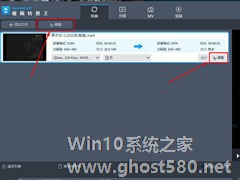-
视频编辑王怎么加字幕?视频编辑王加字幕的方法
- 时间:2024-05-01 14:47:24
大家好,今天Win10系统之家小编给大家分享「视频编辑王怎么加字幕?视频编辑王加字幕的方法」的知识,如果能碰巧解决你现在面临的问题,记得收藏本站或分享给你的好友们哟~,现在开始吧!
视频编辑王是一款非常好用的视频编辑应用软件,可以满足大家想要编辑的想法,你知道视频编辑王怎么加字幕的吗?接下来我们一起往下看看视频编辑王加字幕的方法吧。
方法步骤
1、进入到软件之后,选择合适的视频宽高比,接着点击上方的“导入”选项导入想要添加字幕的视频文件,并将此文件拖动到下方的时间轴中,用户可以在播放窗口查看视频整体的播放效果,接着就可以开始往视频中添加需要的字幕了;
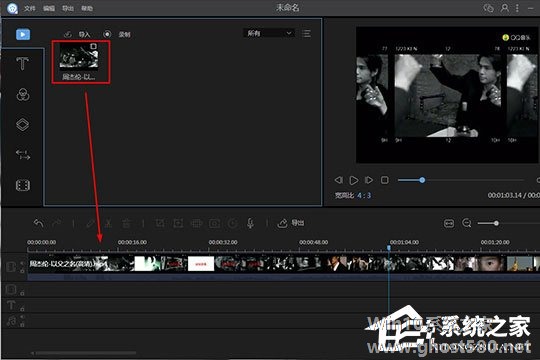
2、软件默认处于“素材”的窗口栏,用户需要点击红框标注内的“文字”选项找到相关字幕的各种样式,大家可以点击某个素材字幕上的“+”号选项,也可以将字幕拖动到下方的时间线上,这两种方法都是可以添加字幕的;
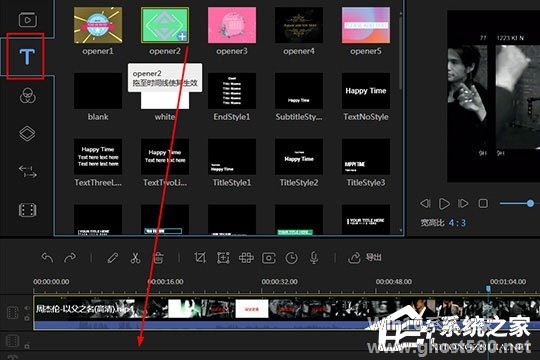
3、添加完成字幕后,当然是要对字幕本身的内容进行编辑啦,由于一段视频中可能会需要多个字幕,所以为了防止选中错误时间点的字幕,用户可以点击下方时间线中的时间,将整个时间线进行放大,接着双击字幕内容,在基本设置中选择字幕的字体、尺寸与类型等内容,接着在播放窗口中修改字幕本身的文字;
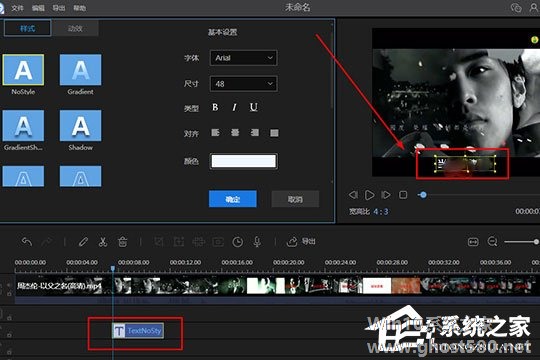
4、当然大家也可以修改字幕的样式与动效,如果你想要将整个字幕样式进行统一,则可以右键点击字幕内容进行复制并粘贴,从而避免整段视频出现多个字幕样式的尴尬场面。
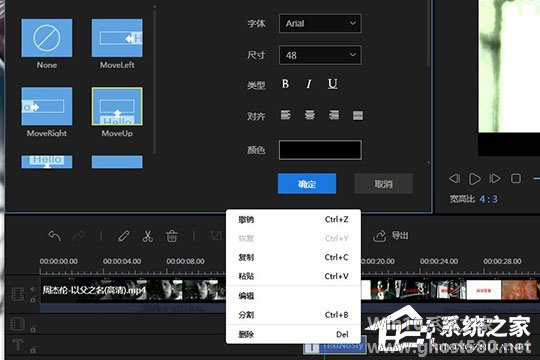
以上就是视频编辑王怎么加字幕的全部内容啦,按照以上的方法操作,你就能轻松的掌握视频编辑王加字幕的方法。
以上就是关于「视频编辑王怎么加字幕?视频编辑王加字幕的方法」的全部内容,本文讲解到这里啦,希望对大家有所帮助。如果你还想了解更多这方面的信息,记得收藏关注本站~
Win10系统之家独★家使★用,转载请注明出处!
相关文章
-

视频编辑王是一款非常好用的视频编辑应用软件,可以满足大家想要编辑的想法,你知道视频编辑王怎么加字幕的吗?接下来我们一起往下看看视频编辑王加字幕的方法吧。
方法步骤
1、进入到软件之后,选择合适的视频宽高比,接着点击上方的“导入”选项导入想要添加字幕的视频文件,并将此文件拖动到下方的时间轴中,用户可以在播放窗口查看视频整体的播放效果,接着就可以开始往视频中添加需... -

视频编辑专家怎么给视频加字幕?视频编辑专家给视频加字幕的方法
视频编辑专家是一款受到大家欢迎的视频处理工具,那你知道视频编辑专家怎么给视频加字幕的吗?接下来我们一起往下看看视频编辑专家给视频加字幕的方法吧。
方法步骤
1、首先打开视频编辑专家,然后在其界面打开“字幕制作”功能;
2、在“字幕制作”界面点击“添加视频”,然后将想要添加字幕的视频添加进来;添加好视频后我们再点击“导入字幕”,接着将准备好的字幕文件... -
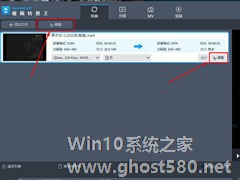
一说起视频转换王,相信大家影噶不陌生吧,那你知道视频转换王如何加字幕的吗?接下来我们一起往下看看视频转换王加字幕的方法吧。
方法步骤
1、首先需要登录并进入到视频转换王的软件中,在成功添加完视频文件后,由于软件的主界面是不能够直接添加字幕的,大家可以直接点击其中任意一个“编辑”选项开始字幕的添加;
2、弹出编辑的界面后,很多音乐MV与视频中本身就已... -

视频编辑专家是一款非常好用的视频编辑软件啊,我们在使用的的过程想要加下水印,却不知要怎么使用,那你知道视频视频编辑专家怎么加水印的吗?接下来我们一起往下看看视频编辑专家加水印的方法吧。
方法步骤
1、如果想要利用视频编辑专家添加水印,其实完全可以利用其中的字幕制作功能,在主界面中点击“字幕制作”功能选项;
2、弹出字幕制作的界面之后,就可以选择点击...